
时间:2021-05-21 22:55:41 来源:www.win10xitong.com 作者:win10
不知道各位网友有没有遇到过win10误删文件管理相册的问题,今天有一位网友说他就遇到了,而且我相信大部分网友都并不是电脑高手,都不知道该怎么解决win10误删文件管理相册的问题。那么这个win10误删文件管理相册问题该如何才能处理呢?方法肯定是有的,直接用下面这个步骤:1.如果是刚误删除的照片。2.按住Ctrl+Z撤销上一步删除操作就能得到很完美的解决了接下去就就是非常详细的讲解win10误删文件管理相册的详尽处理方式。
方法1:
1.如果是刚误删的照片。
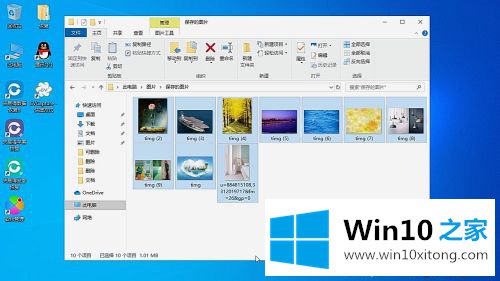
2.按住Ctrl+Z可撤销之前的删除操作。

方法2:
1.如果照片误删了一段时间,回收站没有清理。

2.单击“回收站”。

3.找到误删的图片,右键选择“恢复”。
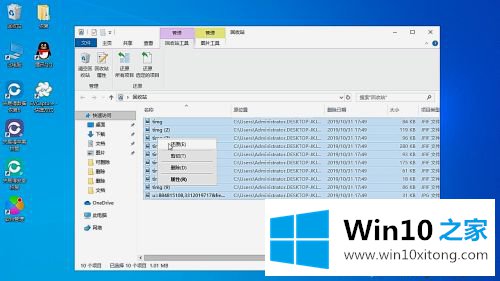
方法3:
1.下载易失性数据恢复软件,选择“误删文件”。
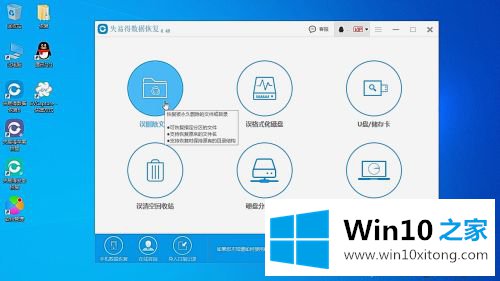
2.选择错误删除数据的磁盘,然后选择“图片”。
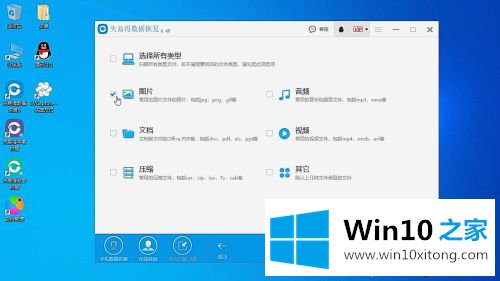
3.单击“扫描”,等待扫描完成。
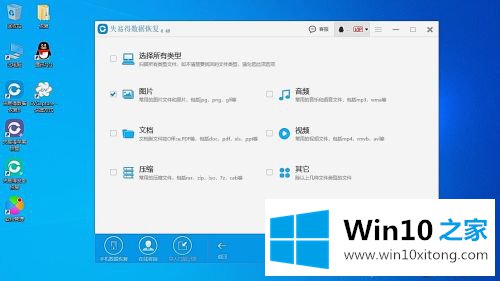
4.选中要恢复的图片,点击“恢复”。
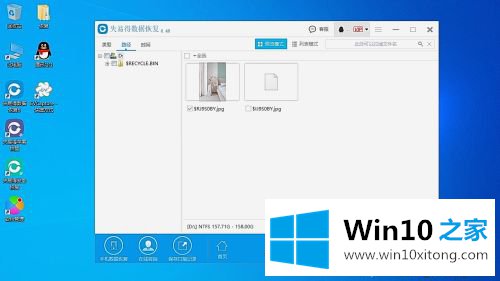
如果不小心误删了win10系统照片,就不要再上传了。如果需要检索,可以按照上述步骤恢复。
到这里,小编就已经全部告诉了大家win10误删文件管理相册的详尽处理方式,要是大家还有更多的问题需要解决,那就快快的关注本站吧。